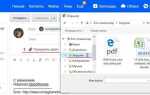Safari на iPhone часто замедляется из-за накопления кеша, куки и других временных файлов. Эти данные помогают браузеру быстрее загружать страницы, но со временем их слишком много, что может повлиять на производительность устройства. Очистка этих файлов позволяет ускорить работу браузера, освободить место и обеспечить более стабильную работу всех функций. В этой статье мы подробно рассмотрим, как эффективно очистить Safari и что конкретно нужно удалить, чтобы повысить скорость и уменьшить нагрузку на систему.
1. Очистка истории и данных сайтов
Одним из самых простых способов ускорить работу Safari является удаление истории просмотров и данных сайтов. Эти данные хранятся в памяти устройства и могут замедлять работу браузера, особенно если вы активно пользуетесь интернетом. Чтобы очистить историю, перейдите в Настройки → Safari → Очистить историю и данные сайтов. Это удалит всю историю посещенных сайтов, кэшированные данные и файлы cookie.
2. Отключение или очистка автозаполнения
Safari также сохраняет информацию для автозаполнения форм, включая пароли и адреса. Если эти данные становятся устаревшими или слишком большими, это может привести к замедлению работы браузера. Чтобы управлять этой информацией, откройте Настройки → Safari → Пароли и автозаполнение, где можно удалить или обновить данные, которые больше не нужны.
3. Удаление кэшированных изображений и данных
Кэшированные изображения и другие ресурсы веб-страниц могут занимать значительное пространство. Они нужны для ускоренной загрузки страниц, но при накоплении могут замедлить работу Safari. Чтобы удалить кэш, достаточно очистить историю браузера через Настройки → Safari → Очистить историю и данные сайтов.
4. Управление расширениями и блокировщиками контента
Расширения Safari, такие как блокировщики рекламы или менеджеры паролей, также могут влиять на производительность браузера. Если расширений слишком много, они могут перегружать систему. Для управления расширениями перейдите в Настройки → Safari → Расширения и отключите или удалите ненужные.
Регулярная очистка Safari помогает поддерживать работу браузера на высоком уровне. Простой набор действий позволяет избавиться от накопившихся данных, улучшить отклик системы и ускорить работу устройства в целом.
Удаление истории просмотров в Safari на iPhone
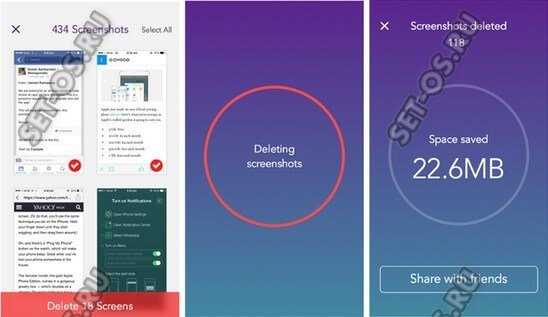
При очистке истории будут удалены все данные, связанные с веб-страницами, включая посещенные сайты, сохраненные пароли и другие элементы, связанные с сессиями в Safari. Убедитесь, что не потеряете важные пароли и информацию для авторизации, так как эти данные также могут быть удалены.
Если вы хотите очистить историю на регулярной основе, можно настроить автоматическую очистку. Для этого вернитесь в настройки Safari, выберите «Конфиденциальность» и активируйте опцию «Автоматически удалять данные». Это поможет поддерживать Safari в оптимальном состоянии без необходимости вручную удалять историю.
Кроме того, вы можете удалить историю только для отдельных сайтов. Для этого в настройках Safari выберите «Дополнительно» > «Данные веб-сайтов». Здесь будет отображен список всех сайтов, которые сохраняют данные на вашем устройстве. Нажав «Удалить все данные», вы удалите историю и кэш для всех сайтов, или можно выбрать конкретные сайты для удаления.
Очистка кэша Safari для ускорения работы
Кэш браузера сохраняет данные посещённых сайтов, чтобы ускорить их загрузку при последующих визитах. Однако, с течением времени накопленные файлы могут замедлить работу Safari. Очистка кэша позволяет повысить производительность устройства и ускорить загрузку веб-страниц.
Чтобы очистить кэш в Safari на iPhone, выполните следующие шаги:
- Откройте Настройки на вашем устройстве.
- Прокрутите вниз и выберите Safari.
- Нажмите Очистить историю и данные сайта. Это удалит все кэшированные файлы, cookies и историю браузера.
Если вы хотите очистить кэш без удаления истории браузера, выберите Дополнительно в меню настроек Safari, затем нажмите Данные веб-сайтов. Здесь можно удалить только кэшированные файлы.
Периодическая очистка кэша помогает не только ускорить работу Safari, но и освободить место на устройстве, что важно для оптимальной работы iPhone.
Удаление cookies и данных сайтов на iPhone
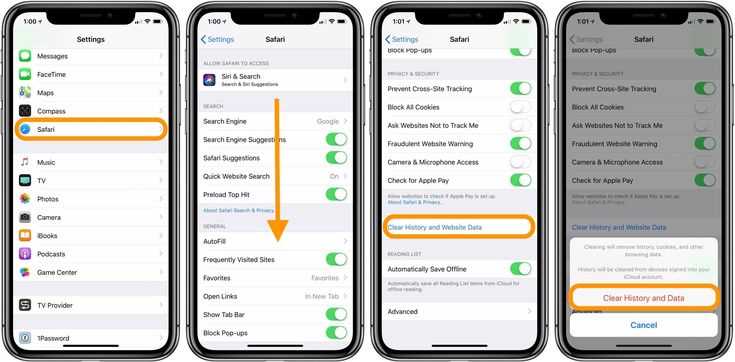
Удаление cookies и данных сайтов позволяет повысить скорость работы Safari и освободить пространство на устройстве. Эти файлы содержат информацию о ваших предпочтениях, входах в аккаунты и посещённых страницах, что со временем может замедлить браузер.
Чтобы удалить cookies и данные сайтов на iPhone, выполните следующие шаги:
- Перейдите в Настройки на вашем iPhone.
- Выберите Safari из списка приложений.
- Нажмите на Очистить историю и данные сайта, чтобы удалить cookies, историю и другие временные данные.
Если вы хотите более детально управлять cookies, выполните эти шаги:
- В разделе Safari выберите Дополнительно.
- Перейдите в Данные веб-сайтов, чтобы просмотреть и удалить отдельные cookies или данные для конкретных сайтов.
Регулярное удаление cookies помогает ускорить работу Safari, улучшает конфиденциальность и освобождает память устройства.
Как сбросить настройки Safari на iPhone
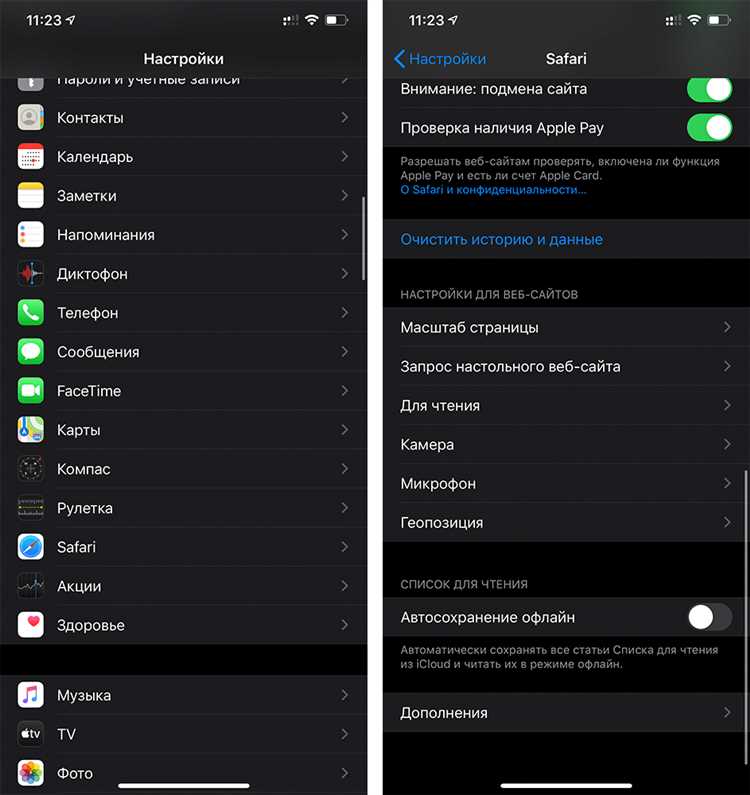
Для восстановления настроек Safari на iPhone и устранения проблем с производительностью выполните несколько простых шагов. Это поможет устранить сбои, очистить кеш, удалить cookies и другие данные, что улучшит работу браузера.
- Откройте настройки устройства. Перейдите в приложение «Настройки» на главном экране.
- Перейдите в раздел Safari. Прокрутите вниз и выберите Safari.
- Очистите историю и данные сайтов. В разделе «Конфиденциальность и безопасность» выберите «Очистить историю и данные сайтов». Это удалит все данные браузера, включая историю посещённых сайтов, cookies и кеш.
- Сбросьте настройки автозаполнения. В разделе «Автозаполнение» выключите все опции, чтобы удалить сохранённые данные, такие как логины и пароли.
- Отключите функции веб-сайтов. В разделе «Дополнительно» выберите «Данные веб-сайтов» и удалите все данные, хранящиеся на устройствах, чтобы избежать лишних файлов.
Эти действия помогут вам сбросить настройки Safari на iPhone, очистив браузер от ненужных данных и улучшив его работу.
Отключение расширений в Safari для повышения скорости

Расширения Safari могут значительно замедлять работу браузера, особенно если установлено много дополнений. Эти расширения часто требуют ресурсов для выполнения различных задач, таких как блокировка рекламы, управление паролями или анализ веб-страниц. Чем больше активных расширений, тем больше нагрузка на процессор и память устройства.
Для повышения скорости работы Safari на iPhone рекомендуется регулярно проверять и отключать ненужные расширения. Это можно сделать через настройки устройства:
- Перейдите в «Настройки» и выберите «Safari».
- Прокрутите до раздела «Расширения».
- Просмотрите список установленных расширений и отключите те, которые не используете. Для этого нажмите на переключатель рядом с каждым расширением.
Рекомендации:
- Отключайте расширения, которые не вносят значительного вклада в вашу работу в интернете.
- Если вы используете блокировщики рекламы, попробуйте сменить расширение на более лёгкое или использовать встроенные функции Safari, такие как «Блокировка контента».
- Периодически проверяйте обновления расширений и удаляйте устаревшие или больше не нужные.
Отключение лишних расширений позволяет Safari работать быстрее, снижая нагрузку на ресурсы устройства, что особенно важно для моделей с меньшими характеристиками. Этот простой шаг может значительно улучшить производительность вашего браузера.
Настройка автоматического удаления истории в Safari
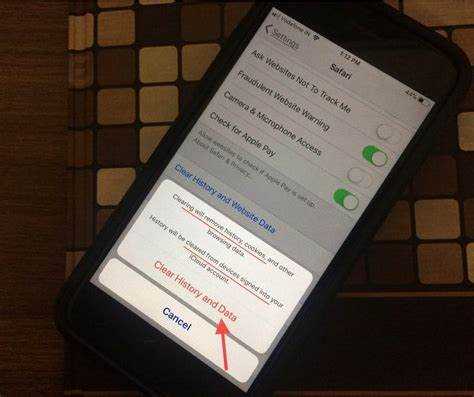
Для автоматического удаления истории в Safari на iPhone необходимо использовать настройки устройства. Это поможет вам поддерживать приватность и ускорить работу браузера, предотвращая накопление лишних данных.
Перейдите в «Настройки» на вашем iPhone и выберите пункт «Safari». Прокрутите вниз до раздела «Конфиденциальность и безопасность». Здесь вы найдете опцию «Очистить историю и данные сайтов». Эта настройка позволяет вручную удалить все данные, однако для автоматизации этого процесса нужно использовать ограничение по времени для сохранения истории.
Для этого необходимо активировать функцию «Очистка истории» через режим «Не беспокоить» или установить ограничение времени работы Safari. Через настройки «Экранного времени» можно задать максимальное время использования Safari, после которого все данные будут автоматически очищаться.
Кроме того, важно помнить, что автоматическое удаление истории также может влиять на сохраненные пароли, кэшированные данные и автозаполнение форм. Эти данные стоит очищать в зависимости от ваших предпочтений и нужд, чтобы избежать потери полезной информации.
Решение проблем с загрузкой страниц в Safari на iPhone
Если страницы в Safari на вашем iPhone не загружаются должным образом, это может быть связано с несколькими причинами, от проблем с подключением до перегрузки кеша браузера. Вот несколько шагов для устранения этой проблемы:
-
Проверьте подключение к интернету
- Убедитесь, что ваше устройство подключено к Wi-Fi или мобильным данным.
- Попробуйте отключить и снова подключить Wi-Fi или мобильные данные.
- Перезагрузите маршрутизатор, если проблема связана с сетью Wi-Fi.
-
Очистите кеш Safari
- Перейдите в «Настройки» → «Safari» → «Очистить историю и данные сайтов».
- Этот процесс удалит кеш, что может решить проблему с загрузкой страниц, особенно если они не обновляются должным образом.
-
Проверьте настройки DNS
- Перейдите в «Настройки» → «Wi-Fi» → выберите свою сеть и нажмите «Настроить DNS».
- Используйте рекомендованные публичные DNS-серверы, такие как Google DNS (8.8.8.8 и 8.8.4.4) или Cloudflare (1.1.1.1), чтобы ускорить подключение.
-
Отключите расширения Safari
- Перейдите в «Настройки» → «Safari» → «Расширения» и временно отключите их.
- Некоторые расширения могут мешать нормальной загрузке страниц, особенно если они не обновлены для новой версии iOS.
-
Перезагрузите iPhone
- Иногда перезагрузка устройства помогает решить проблемы с производительностью и загрузкой страниц.
-
Обновите iOS и Safari
- Проверьте наличие обновлений для iOS и Safari. Для этого перейдите в «Настройки» → «Основные» → «Обновление ПО».
- Обновления часто включают исправления ошибок, которые могут повлиять на работу браузера.
Эти шаги помогут устранить основные проблемы с загрузкой страниц в Safari на iPhone и улучшат производительность браузера.
Вопрос-ответ:
Как очистить Safari на iPhone, чтобы ускорить работу браузера?
Чтобы улучшить работу Safari на iPhone, нужно удалить ненужные данные, такие как кеш, история и куки. Для этого откройте настройки телефона, найдите раздел «Safari», прокрутите вниз и выберите «Очистить историю и данные сайтов». Это позволит освободить память и повысить производительность браузера.
Что делать, если Safari на iPhone не загружает страницы после очистки данных?
Если после очистки Safari не загружает страницы, попробуйте перезагрузить телефон или отключить и снова включить Wi-Fi или мобильные данные. Также стоит проверить настройки даты и времени, так как они могут повлиять на работу браузера. Если проблема сохраняется, попробуйте удалить и заново установить приложение Safari.
Как удалить автозаполнение и сохраненные пароли в Safari на iPhone?
Для удаления сохраненных паролей и данных автозаполнения откройте «Настройки» на iPhone, перейдите в раздел «Пароли», затем выберите «Автозаполнение». Здесь вы можете отключить автозаполнение и удалить отдельные пароли или все сохраненные данные. Это обеспечит больше приватности при использовании Safari.
Почему очистка кеша в Safari может помочь в работе телефона?
Очистка кеша в Safari помогает удалить устаревшие или поврежденные данные, которые могут замедлять работу браузера. Это также предотвращает накопление лишних файлов, которые занимают память телефона. После очистки кеша страницы в Safari могут загружаться быстрее, а сам браузер начнет работать более плавно.
Какие дополнительные шаги можно предпринять, чтобы улучшить работу Safari на iPhone?
Для улучшения работы Safari можно отключить функцию «Предложить сайты» в настройках браузера, а также ограничить количество открытых вкладок. Можно также очистить данные сайтов вручную, если вы заметили, что Safari замедляется при посещении определенных сайтов. Иногда полезно обновить iOS, так как новые версии операционной системы могут содержать улучшения для работы браузера.
Как очистить Safari на iPhone для улучшения работы устройства?
Чтобы очистить Safari на iPhone и улучшить его работу, нужно выполнить несколько шагов. Во-первых, откройте настройки и прокрутите вниз до раздела «Safari». Там выберите «Очистить историю и данные сайтов». Это удалит данные веб-сайтов, включая историю, куки и кэш. Также можно отключить автозаполнение и убрать сохраненные пароли, если они не нужны. Кроме того, стоит периодически очищать кэш и отключать расширения, которые могут замедлять работу браузера. Регулярная очистка данных Safari помогает ускорить работу устройства и сохранять конфиденциальность.